Le message vocal WhatsApp ne fonctionne pas sur Android, iPhone ou PC
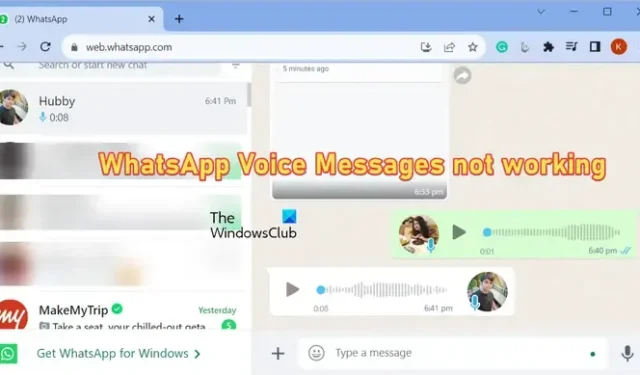
Certains utilisateurs ont signalé qu’ils ne pouvaient ni envoyer ni recevoir de messages vocaux sur WhatsApp . Certains ont signalé qu’ils ne pouvaient pas écouter les messages vocaux. Ce problème se produirait sur Android, iPhone et PC. Si vous faites partie des utilisateurs concernés, suivez les solutions décrites ci-dessous pour résoudre le problème.
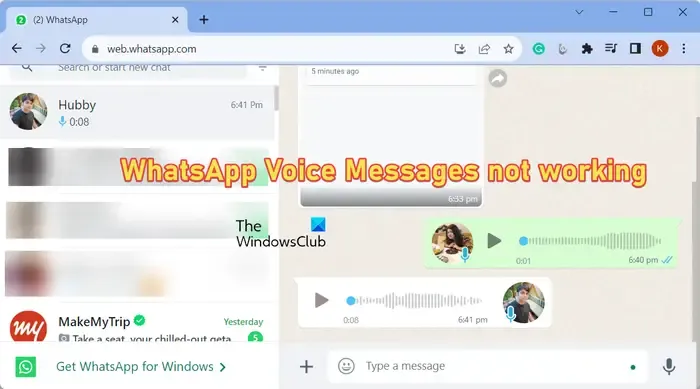
Comment activer les messages vocaux sur WhatsApp ?
Pour activer ou envoyer des messages vocaux sur WhatsApp, vous pouvez accéder au chat auquel vous souhaitez envoyer le message vocal. Ensuite, appuyez et maintenez enfoncé le bouton icône du microphone présent en bas de l’écran et commencez à parler. Une fois terminé, relâchez le bouton du microphone et votre message vocal sera envoyé. Pour écouter et recevoir un message vocal, appuyez sur le bouton Lecture et vous pourrez entendre le message.
Le message vocal WhatsApp ne fonctionne pas sur Android ou iPhone

- Effectuez quelques vérifications préliminaires.
- Forcez l’arrêt de WhatsApp et redémarrez l’application.
- Assurez-vous que WhatsApp est à jour.
- Assurez-vous que WhatsApp dispose des autorisations de microphone.
- Vérifiez si votre téléphone manque d’espace de stockage.
- Videz le cache WhatsApp.
- Réinstallez WhatsApp.
1] Effectuer quelques vérifications préliminaires

Tout d’abord, vérifiez l’état actuel du serveur WhatsApp et assurez-vous que les serveurs ne sont pas en panne. Vous ne pourrez pas accéder aux messages vocaux en cas de problème au niveau des serveurs WhatsApp.
Si vous ne parvenez pas à écouter les messages vocaux, il se peut que le volume de votre téléphone soit trop bas ou soit muet. Assurez-vous donc que le volume de votre téléphone n’est pas coupé ou n’augmentez pas le volume. Si vous utilisez un casque, assurez-vous qu’il est connecté et fonctionne correctement.
Vous devez être connecté à une connexion Internet active et stable pour recevoir et télécharger des messages vocaux sur WhatsApp. Par conséquent, vérifiez votre connexion réseau et assurez-vous qu’elle fonctionne correctement. Vous pouvez essayer de vous connecter à une autre connexion réseau et voir si le problème est résolu.
retirez votre protecteur d’écran![]()
Le problème peut provenir d’un message vocal spécifique. Ainsi, vous pouvez également contacter l’expéditeur et lui demander de renvoyer le message vocal.
2] Forcer l’arrêt de WhatsApp et redémarrer l’application
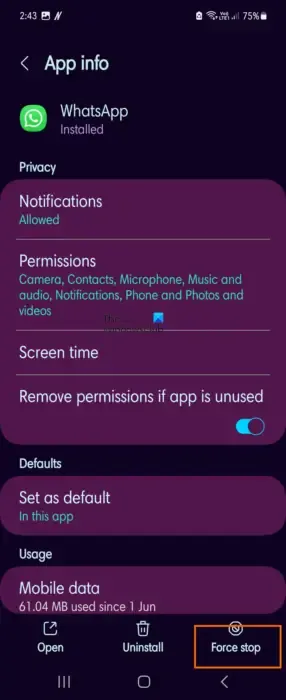
Vous pouvez également essayer de fermer l’application WhatsApp, puis de la rouvrir pour vérifier si vous pouvez accéder aux messages vocaux ou non. Pour ce faire, voici les étapes à suivre :
- Tout d’abord, appuyez longuement sur l’icône de l’application WhatsApp depuis votre écran d’accueil.
- Ensuite, appuyez sur le bouton Info (i) .
- Sur la page d’informations sur l’application, appuyez sur le bouton Forcer l’arrêt dans le coin inférieur droit.
- Une fois terminé, redémarrez WhatsApp et essayez d’ouvrir les messages vocaux qui vous posaient auparavant des problèmes.

3] Assurez-vous que WhatsApp est à jour
Ce problème peut survenir si vous utilisez une version obsolète de WhatsApp. Alors, ouvrez le Play Store sur votre téléphone Android, accédez à la page WhatsApp et cliquez sur le bouton Mettre à jour pour mettre à jour l’application. Sur iPhone, vous pouvez utiliser l’App Store pour mettre à jour votre application WhatsApp.
4] Assurez-vous que WhatsApp dispose des autorisations de microphone
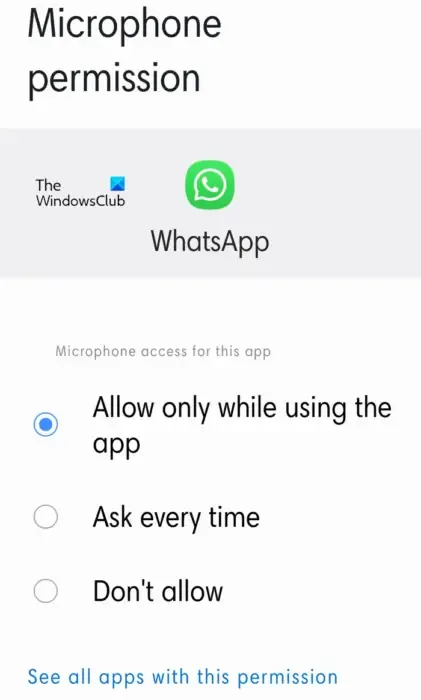
Si vous ne pouvez pas envoyer de messages vocaux sur WhatsApp ou si vous rencontrez d’autres problèmes lors de l’envoi de messages vocaux, il est recommandé de vérifier les autorisations WhatsApp. Vous n’avez peut-être pas autorisé les autorisations de microphone sur WhatsApp, ce qui est à l’origine du problème. Donc, dans ce cas, accordez les autorisations de micro nécessaires à WhatsApp et voyez si le problème est résolu.
Voici les étapes pour autoriser les autorisations du microphone sur WhatsApp sur Android :
- Tout d’abord, ouvrez vos paramètres sur votre smartphone et accédez à la section Applications .
- Maintenant, faites défiler vers le bas et sélectionnez l’ application WhatsApp .
- Après cela, cliquez sur l’ option Autorisations .
- Ensuite, appuyez sur l’ autorisation Microphone .
- Ensuite, sélectionnez Autoriser uniquement lorsque vous utilisez le bouton radio de l’application.
- Enfin, rouvrez WhatsApp et voyez si vous pouvez envoyer des messages vocaux ou non.
Vous pouvez également vérifier et activer les autorisations du microphone pour WhatsApp sur votre iPhone depuis Paramètres > Confidentialité > Microphone .
5] Vérifiez si votre téléphone manque d’espace de stockage
Votre téléphone manque peut-être d’espace de stockage libre, c’est pourquoi vous ne pouvez pas télécharger les voix WhatsApp et ne pouvez pas y accéder. Par conséquent, si le scénario est applicable, vérifiez l’espace libre disponible sur votre téléphone et essayez de libérer de l’espace en supprimant des images, des vidéos, des documents et d’autres fichiers inutiles. Voyez si cela aide à résoudre les problèmes.
6] Vider le cache WhatsApp
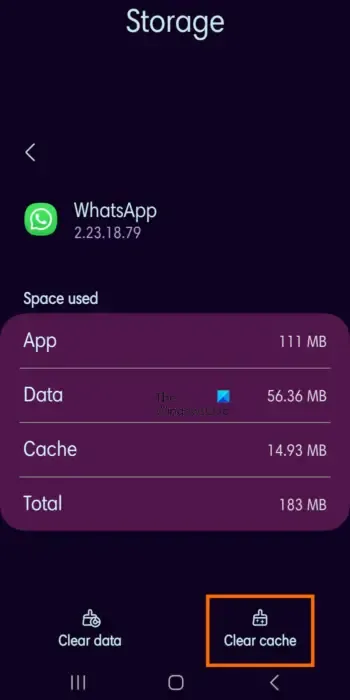
Il se peut que le problème soit dû à un cache d’application corrompu. Par conséquent, supprimez le cache WhatsApp de votre téléphone et voyez si le problème est résolu. Voici comment procéder :
- Tout d’abord, maintenez enfoncée l’icône de l’application WhatsApp depuis votre écran d’accueil et cliquez sur le bouton info (i).
- Maintenant, allez dans la section Stockage .
- Ensuite, appuyez sur le bouton Effacer le cache présent dans le coin inférieur droit.
- Une fois terminé, vérifiez si l’erreur ou le problème du message vocal est résolu.
7] Réinstallez WhatsApp
Si les messages vocaux ne fonctionnent toujours pas sur WhatsApp, il est probable que le problème soit dû à une application corrompue. Par conséquent, le dernier recours pour résoudre le problème consiste à désinstaller et réinstaller WhatsApp. Voici comment procéder :
- Tout d’abord, appuyez longuement sur l’icône WhatsApp et choisissez l’ option Désinstaller .
- Maintenant, confirmez la désinstallation de l’application.
- Une fois l’application supprimée, ouvrez votre Play Store et accédez à la page WhatsApp.
- Ensuite, cliquez sur le bouton Installer .
- Une fois installé, ouvrez WhatsApp, configurez votre compte et voyez si vous pouvez envoyer et recevoir des messages vocaux ou non.
Le message vocal WhatsApp ne fonctionne pas sur PC
Si vous rencontrez des problèmes avec les messages vocaux sur WhatsApp sur votre bureau, confirmez que les serveurs WhatsApp ne sont pas en panne et que votre connexion Internet fonctionne également correctement. Si vous rencontrez toujours le même problème, utilisez les correctifs ci-dessous :
- Assurez-vous que l’onglet de votre PC ou WhatsApp n’est pas désactivé.
- Autoriser les sites à diffuser du son.
- Assurez-vous d’avoir autorisé l’autorisation du microphone à WhatsApp.
- Effacez le cache de navigation et les cookies.
- Désactivez les extensions Web.
- Autres solutions.
1] Assurez-vous que l’onglet de votre PC ou WhatsApp n’est pas en sourdine
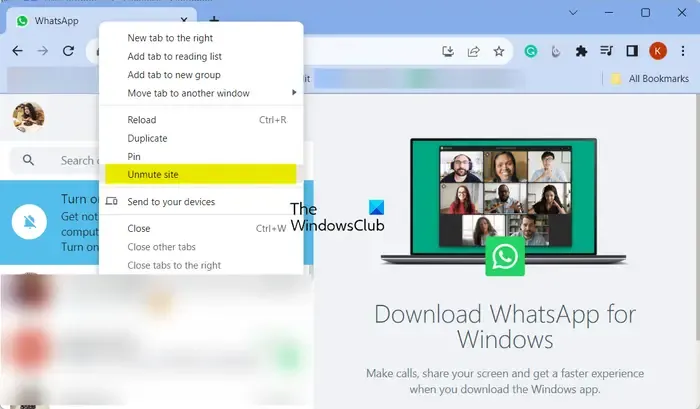
Vous ne vous en rendez peut-être pas compte, mais le mode muet de votre ordinateur ou un niveau trop faible peuvent être à l’origine du problème. Par conséquent, vérifiez le volume de votre PC et augmentez le volume pour vous assurer que vous pouvez écouter les messages vocaux sur WhatsApp.
Si vous utilisez WhatsApp Web dans Chrome ou un autre navigateur, assurez-vous que l’onglet n’est pas désactivé. Pour ce faire, cliquez avec le bouton droit sur l’onglet et sélectionnez l’ option Réactiver le site dans le menu contextuel. Vous pouvez maintenant essayer de lire les messages vocaux WhatsApp et voir si le problème n’est pas résolu.
2] Autoriser les sites à diffuser du son
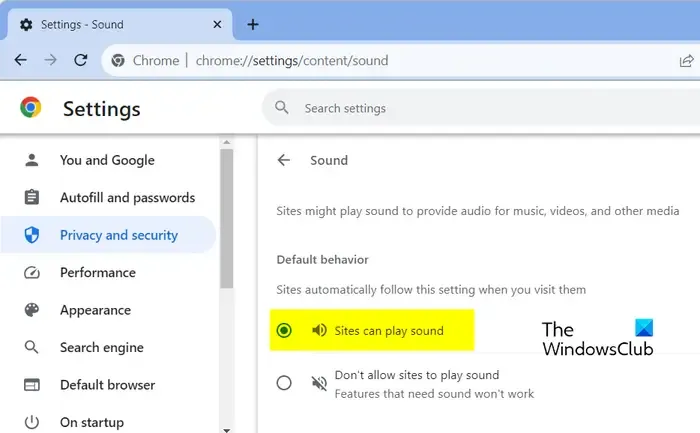
Une autre chose que vous pouvez faire est de vérifier les paramètres de votre site et de vous assurer que votre navigateur n’empêche pas les sites Web comme WhatsApp de diffuser du son. Voici comment autoriser les sites à diffuser du son dans Chrome :
- Tout d’abord, ouvrez Chrome et cliquez sur le bouton de menu à trois points.
- Maintenant, choisissez l’ option Paramètres .
- Après cela, accédez à l’ onglet Confidentialité et sécurité dans le volet de gauche.
- Ensuite, sélectionnez l’ option Paramètres du site .
- Ensuite, développez le menu Paramètres de contenu supplémentaire et choisissez l’ option Son .
- Sous l’option Comportement par défaut, sélectionnez l’option Les sites peuvent lire du son .
- Assurez-vous également que WhatsApp n’est pas répertorié dans la section Non autorisé à lire le son. Si tel est le cas, sélectionnez l’entrée WhatsApp et choisissez l’option Autoriser.
Une fois cela fait, vérifiez si vous pouvez écouter les messages vocaux ou non.
3] Assurez-vous d’avoir autorisé l’autorisation du microphone à WhatsApp
Si vous ne pouvez pas envoyer de messages vocaux sur WhatsApp, il se peut que vous ayez désactivé l’autorisation du microphone pour WhatsApp ou toutes les applications de votre PC. Par conséquent, si le scénario est applicable, autorisez WhatsApp à accéder à votre microphone pour résoudre le problème. Voici comment:
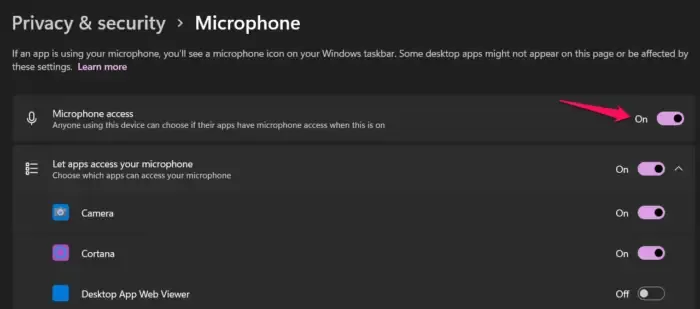
- Tout d’abord, appuyez sur Win+I pour ouvrir les paramètres et accédez à l’ onglet Confidentialité et paramètres .
- Maintenant, dans la section Autorisations de l’application, sélectionnez Microphone .
- Ensuite, assurez-vous que la bascule associée à l’accès au microphone est activée.
- Après cela, faites défiler vers le bas et assurez-vous que l’autorisation du micro est activée pour l’application WhatsApp.
- Une fois terminé, ouvrez votre application WhatsApp et vérifiez si les messages vocaux fonctionnent correctement.
Si vous utilisez WhatsApp dans Chrome, voici comment autoriser l’accès au microphone :
- Tout d’abord, ouvrez Chrome, cliquez sur le bouton de menu à trois points et appuyez sur Paramètres .
- Maintenant, accédez à l’ option Confidentialité et sécurité > Paramètres du site > Microphone .
- Ensuite, sélectionnez l’option Les sites peuvent demander à utiliser votre microphone .
4] Effacer le cache de navigation et les cookies
Pour les utilisateurs de WhatsApp Web, il peut s’agir d’un cache de navigation corrompu et de données de cookies à l’origine du problème. Par conséquent, vous pouvez vider le cache du navigateur et les cookies et vérifier si les messages vocaux WhatsApp fonctionnent correctement ou non.
5] Désactiver les extensions Web
Il se peut que certaines extensions Web problématiques soient à l’origine du problème. Alors, désactivez vos extensions Web dans votre navigateur et vérifiez si cela vous aide.
6] Autres solutions
Si le problème reste le même, vous pouvez vous déconnecter de WhatsApp, puis vous reconnecter pour vérifier si le problème est résolu.
Si vous rencontrez ce problème dans un navigateur Web comme Chrome, Edge, etc., vous pouvez passer à un autre navigateur Web et voir s’il fonctionne. En plus de cela, vous pouvez également installer l’application WhatsApp depuis le Microsoft Store et vérifier si vous pouvez envoyer, recevoir et écouter des messages vocaux.
Quelqu’un peut-il voir combien de fois vous écoutez un message audio sur WhatsApp ?
Non, vous ne pouvez pas voir combien de fois on a écouté votre message audio sur WhatsApp. Cependant, vous pouvez vérifier si quelqu’un a écouté et écouté votre message vocal ou non. Pour ce faire, vous pouvez appuyer longuement sur le message vocal, puis cliquer sur le bouton de menu à trois points. Ensuite, choisissez l’ option Info et vous connaîtrez l’heure à laquelle votre message vocal a été diffusé.



Laisser un commentaire